需要 Data Reviewer 许可。
使用 Reviewer 批处理作业管理器创建批处理作业之后,可以使用这些作业通过 Reviewer 批处理验证工具验证数据库中的数据。运行批处理作业时,该批处理作业中包含的所有校验将使用所指定的要素类、子类型和选择集运行。随后,符合每个校验的条件的有关记录将写入 Reviewer 表,以便进行校正或进一步检查。
选择运行批处理作业的范围之后,可以验证各个校验,以确定可在数据上运行哪些校验。取决于所选的范围,可能无法运行批处理作业中的所有校验。例如,如果只选择宗地多边形并且使用选择集选项运行 Reviewer 批处理验证,则验证街道中心线的校验将可见,但不会生成任何记录,因为街道中心线不是选择集的一部分。
还可以更改整个批处理作业或其中单个校验的工作空间。这使得用户可以使用含不同数据源的现有批处理作业。
运行批处理作业后将生成日志文件,其中包含每个单独校验的相关信息、校验运行的要素数量,以及写入 Reviewer 表的数量。此日志文件位于%Appdata%\ESRI\Production<release>目录中。
- 启动 ArcMap。
- 如有必要,请在地图中加载数据。
- 在主菜单上,单击自定义 > 工具栏 > Data Reviewer。
- 在下面的其中一个项目中启动 Reviewer 会话:
- 在 Data Reviewer 工具条上,单击 Reviewer 批处理验证按钮
 。
。
将弹出批处理验证对话框。
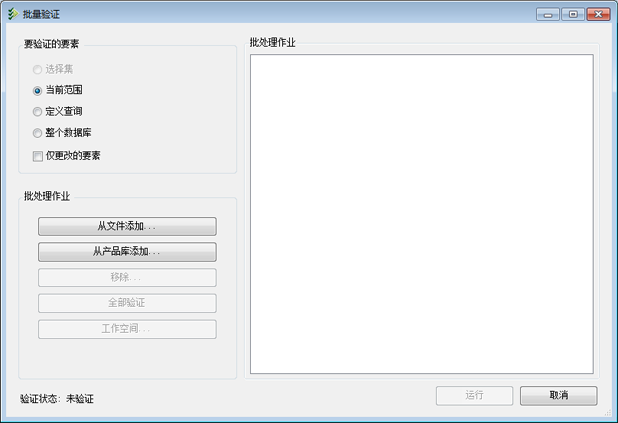
- 单击从文件添加。
将弹出选择批处理作业文件对话框。
- 导航到要使用 Reviewer 批处理验证工具运行的批处理作业。
- 单击打开。
将弹出批处理验证对话框。批处理作业中的校验显示在“批处理作业”区域中。
如果批处理作业中引用了多个工作空间,将弹出更新至单个工作空间 对话框,可以从中选择要使用批处理作业验证的工作空间。
如果 ArcMap 中只有一个工作空间,则批处理作业的工作空间将自动更新到当前工作空间。
- 或者,单击全部验证从而确保校验对应的所有要素类都将加载到地图中。
- 在“要验证的要素”区域中选择要使用的范围。
- 选择集 - 当前选定的要素。如果为校验使用的任何要素类定义了定义查询,则它将应用于要素类。
- 当前范围 - 地图显示中的当前范围。如果为校验使用的任何要素类定义了定义查询,则它将应用于要素类。
- 定义查询 - 图层定义查询为每个要素类定义的范围。如果为校验使用的任何要素类定义了定义查询,则它将应用于要素类。
- 整个数据库 - 所有要素类。
- 仅更改的要素 - 如果要验证版本化地理数据库中的数据,则还可以选择仅对编辑过的要素运行校验。当生产工作空间引用企业级地理数据库时,将启用此选项。此设置将验证限制为已从父版本更改为子版本的要素,并且仅适用于校验的主要要素类(要素类 1)。次要数据资源中的所有要素(要素类别 2+)都用于验证。
- 单击全部验证。
将针对选定的范围验证所有校验。已加载到内容列表中的相应数据的所有校验将启动,而未加载到内容列表中的相应数据的校验将不可用。
- 单击运行。
批处理作业中包含的校验将针对选定的范围运行。当批处理作业完成运行时,将出现一条消息,告知用户 Reviewer 表中已写入的记录数量。
- 单击确定。
- 如有必要,可单击 Reviewer 表按钮
 打开 Reviewer 表窗口并查看批处理作业结果。
打开 Reviewer 表窗口并查看批处理作业结果。